win7提示当前页面脚本出现异常错误怎么修复
更新时间:2019-01-02 13:39:19 来源:雨林木风官网 游览量: 134 次
进行电脑的设置的时候,很多用户会进行一些操作,并且将系统的网页打开,进行一些网页的浏览等设置,但是有的用户在进行网页的打开的时候,发现出现错误,提示当前页面的脚本发生错误,那么win7提示当前页面脚本出现异常错误怎么修复呢?
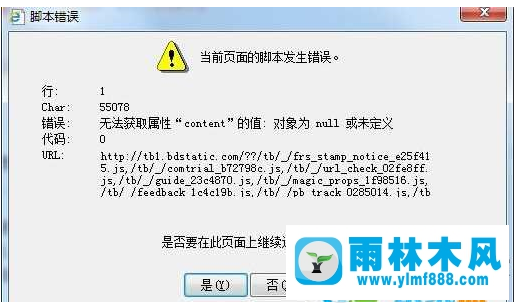
方法一、
打开百度电脑专家,在搜索框输入上网奔溃报错,选择立即修复,等待系统自动修复完成,确定。
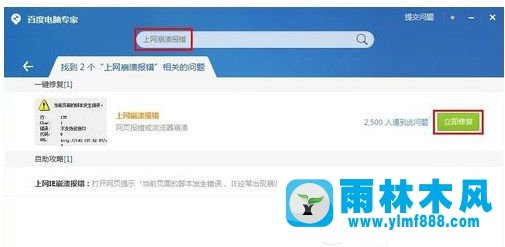
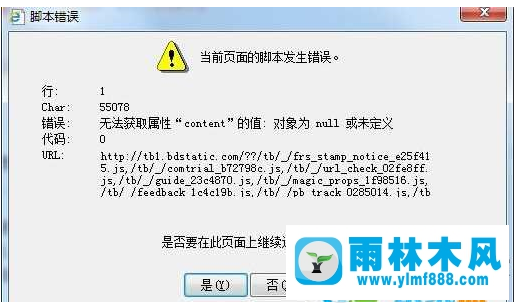
方法一、
打开百度电脑专家,在搜索框输入上网奔溃报错,选择立即修复,等待系统自动修复完成,确定。
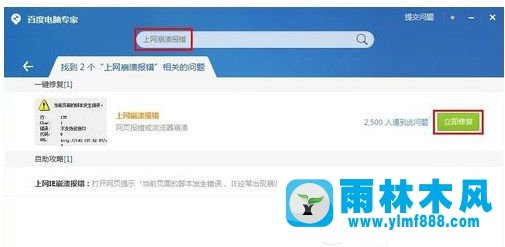
方法二、
1、win7提示当前页面脚本出现异常错误怎么修复?打开IE浏览器,点击设置的Internet 选项。
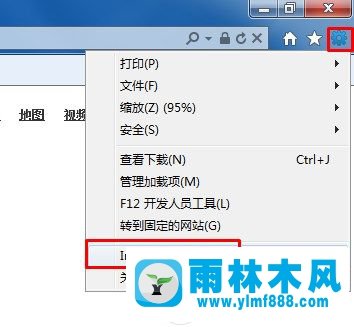
2、切换到安全项,点击将所有区域重置为默认级别,应用,确定。
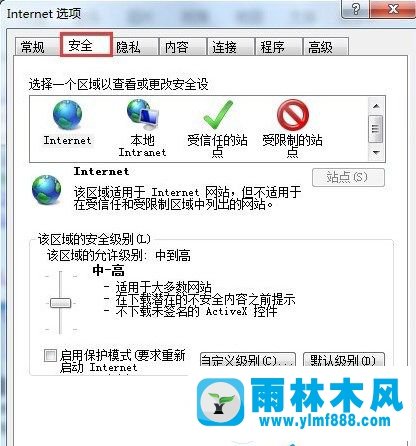
3、跳转到高级界面,点击重置,勾选删除个性化设置,重置,确定。
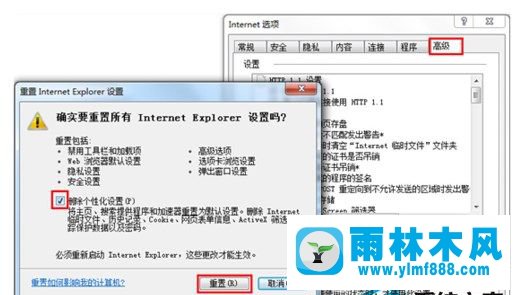
完成之后,重新进行浏览器打开,进行页面的浏览设置,就可以正常的进行页面的打开操作,不会出现显示异常或者提示页面出现错误的情况,希望上述的操作就可以解决win7提示当前页面脚本出现异常错误怎么修复的问题。
本文来自雨林木风www.ylmf888.com 如需转载请注明!
相关推荐
- Win7系统中的磁盘自动播放如何进行01-03
- win7怎么设置拔下U盘之后不用安全删04-16
- 如何删除Win7系统中过期驱动程序设09-29
- Win10系统可以登录QQ却无法打开网页12-24
- 怎么快速复制win7注册表10-12
- Win7系统安装Solidworks报错1903、1603该04-25
- 雨林木风win7修复文件丢失的方法教03-02
- XP系统辅助功能选项在什么地方09-19
- 雨林木风Win10系统桌面空白怎么办11-21
- win7右下角小喇叭图标不见了在哪找09-15
- 雨林木风win7精简版自动删除打印机03-13
- XP系统查看PID列怎么添加09-20
- Win7系统uac关闭方法是怎样的10-15
- Win7系统的硬盘坏道如何进行修复10-15
- win10系统不能设置屏保,按钮是灰色04-29
- 雨林木风教你win10系统同步的设置方11-18
热门常见问题
最新系统下载
-
 雨林木风 GHOST Win10 2004 64位 精简版 V2021.07 2021-07-01
雨林木风 GHOST Win10 2004 64位 精简版 V2021.07 2021-07-01
-
 雨林木风 GHOST Win10 2004 64位 周年纪念版V2021.06 2021-06-02
雨林木风 GHOST Win10 2004 64位 周年纪念版V2021.06 2021-06-02
-
 雨林木风 GHOST Win10 64位专业版(版本2004) V2021.05 2021-05-07
雨林木风 GHOST Win10 64位专业版(版本2004) V2021.05 2021-05-07
-
 雨林木风 GHOST Win10 1909 64位 官方纯净版V2021.04 2021-04-06
雨林木风 GHOST Win10 1909 64位 官方纯净版V2021.04 2021-04-06
-
 雨林木风Ghost Win10 2004(专业版)V2021.03 2021-02-28
雨林木风Ghost Win10 2004(专业版)V2021.03 2021-02-28
-
 雨林木风 GHOST Win10 2004 64位 精简版 V2021.01 2020-12-21
雨林木风 GHOST Win10 2004 64位 精简版 V2021.01 2020-12-21
-
 雨林木风 GHOST Win10 64位 快速装机版 V2020.12 2020-11-27
雨林木风 GHOST Win10 64位 快速装机版 V2020.12 2020-11-27
-
 雨林木风 GHOST Win10 64位 官方纯净版 V2020.11 2020-10-28
雨林木风 GHOST Win10 64位 官方纯净版 V2020.11 2020-10-28

